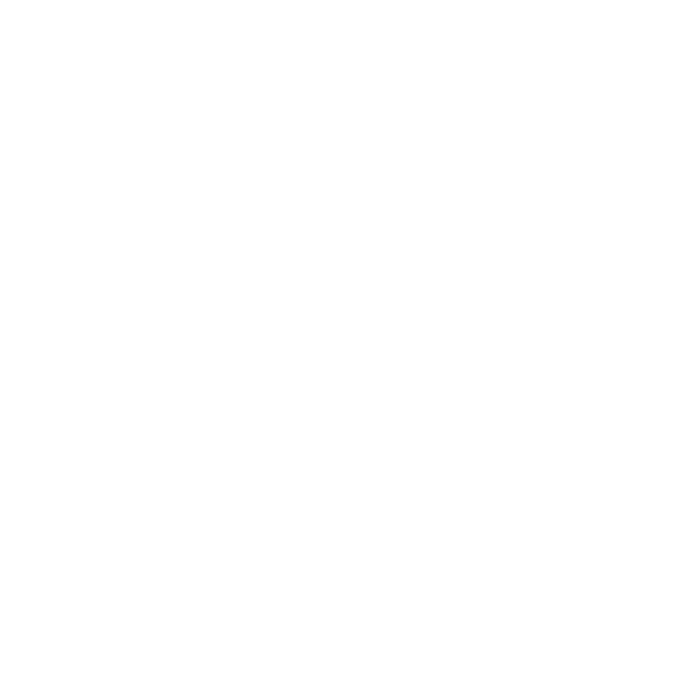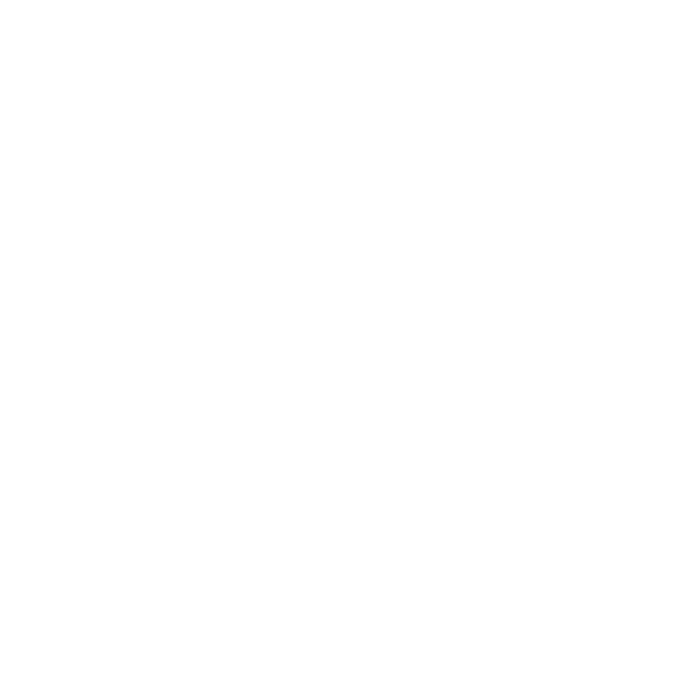
2
О данном руководстве
Дополнительные сведения, инструкции и советы по использованию
телефона можно получить одним из следующих способов.
•
Справочная система
(на устройстве) — на устройстве имеется
встроенная справочная система. Эта встроенная система с
возможностью поиска содержит информацию по использованию
различных программ и функций.
•
Расширенное руководство по использованию
(в Интернете, на
английском языке) — на веб-сайте Samsung находится расширенное
руководство по использованию в формате Adobe Acrobat (PDF). Его
можно либо просмотреть на веб-сайте, либо загрузить и
распечатать. Расширенное руководство по использованию содержит
более подробную информацию о конкретных функциях и
дополнительные советы по использованию устройства. Для
просмотра файла руководства на компьютере должна
быть
установлена программа Adobe Reader или Adobe Acrobat. Adobe
Reader можно бесплатно загрузить с веб-сайта Adobe
(www.adobe.com).
•
Руководство пользователя
(печатное) — данное руководство
предназначено для того, чтобы помочь вам разобраться в функциях
и характеристиках вашего устройства. Оно содержит подробные
сведения о программном обеспечении Samsung, а также советы по
использованию и обслуживанию устройства. За информацией по
темам, не рассмотренным в данном руководстве, обратитесь к
встроенной справочной системе устройства, описанной выше.